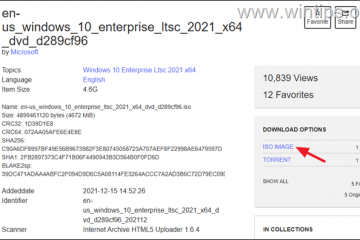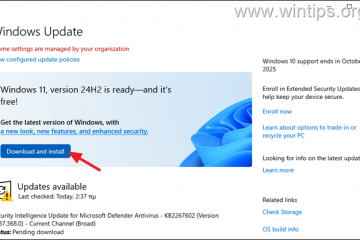Deseja transferir todos os seus perfis do Chrome para um novo PC manualmente? Veja como você pode fazer isso de maneira fácil e perfeita em etapas simples.
Sem dúvida, o Google Chrome é um dos navegadores mais populares e é usado como navegador padrão pela grande maioria dos usuários do Windows. Um dos melhores recursos do Chrome é a capacidade de criar vários perfis. Cada perfil pode ser sincronizado com sua conta do Google, disponibilizando todas as suas configurações, histórico de navegação e extensões para você em outros PCs. No entanto, e se você não quiser sincronizá-los com sua conta do Google, mas quiser fazer backup ou transferir esses perfis para um novo PC? Felizmente, todos os perfis criados no Chrome são salvos localmente no disco. Isso significa que você pode copiar esses arquivos e configurações relacionadas sempre que quiser transferir manualmente o perfil do Chrome para um novo PC.
Por exemplo, além do meu perfil principal, tenho vários outros para casos de uso específicos que não sincronizo com o Google. Sempre que reinstalo o Windows ou configuro um novo PC, simplesmente faço backup desses perfis e os transfiro conforme necessário. Neste guia rápido e direto, vou mostrar as etapas para copiar todos os seus perfis do Chrome para um novo computador. Vamos começar.
Antes de começar
Tenha uma unidade USB conectada ao seu PC e pronta.As etapas abaixo foram testadas para funcionar no Windows 11 e no Windows 10.Quando você transfere arquivos do Chrome para o novo PC, todos os perfis existentes nele serão substituídos.Antes de continuar, instale o navegador Chrome no novo computador.
Transfira o perfil do Chrome para um novo computador
Existem três etapas importantes para fazer isso. transfira perfis do Chrome para um novo computador. Eles estão exportando perfis do Chrome para uma pasta, exportando as chaves de registro relevantes e importando-as para o novo computador. Veja como:
Passos simples
Copie a pasta de perfis para o USB
Abra o Explorador de Arquivos. Vá para a pasta “%LOCALAPPDATA%\Google\Chrome“.Copie a pasta”Dados do usuário“.Cole no espaço vazio Unidade USB.
Exporte o arquivo de registro para a unidade USB
Pressione “tecla Windows + R“para abrir Executar. Digite “regedit“e pressione Enter. Vá para a pasta “HKEY_CURRENT_USER\Software\Google\Chrome\PreferenceMACs“.Clique com o botão direito na pasta Pasta “PreferenceMACs“. Escolha a opção”Exportar“. Dê um nome e salve o arquivo.reg na unidade USB.Desconecte a unidade USB.
Transfira os perfis do Chrome para o novo computador
Conecte a unidade USB no novo computador e abra.Copie a pasta”Dados do usuário“. Vá para a pasta”%LOCALAPPDATA%\Google\Chrome“.Cole a pasta”Dados do usuário”.Se solicitado, escolha a opção”Substituir“.De volta à unidade USB, clique duas vezes no arquivo.reg.Clique “Sim“. Pressione “Sim“quando solicitado.Feche o Explorador de Arquivos.Reinicie o computador. Com isso, você transferiu com sucesso seu perfil do Chrome para outro computador.
Etapas detalhadas (com capturas de tela)
Copie a pasta de perfis do Chrome para o USB
Primeiro, devemos fazer backup ou exportar a pasta (dados do usuário) que contém todos os seus perfis do Chrome para a unidade USB.
Para fazer isso, abra o Explorador de Arquivos pressionando o atalho “tecla Windows + E”. Em seguida, cole o caminho “%LOCALAPPDATA%\Google\Chrome\“na barra de endereço e pressione “Enter“. Isso leva você para a pasta do Chrome.
Aqui, copie a pasta “Dados do usuário“e cole-a na unidade USB.
Exporte o arquivo de registro para a unidade USB
Em seguida, precisamos exportar as chaves de registro relevantes. Sem essas chaves de registro, a transferência não será concluída. Então, abra o “Editor de Registro”. Para fazer isso, abra a caixa de diálogo Executar pressionando a tecla “tecla Windows + R“. Em seguida, digite “regedit“na caixa de diálogo Executar e clique em “OK“. Isso abre o Editor do Registro.
Depois que o Editor do Registro abrir, vá para a seguinte pasta. Para facilitar, copie o caminho abaixo, cole na barra de endereço do editor e pressione “Enter”.
HKEY_CURRENT_USER\Software\Google\Chrome\PreferenceMACs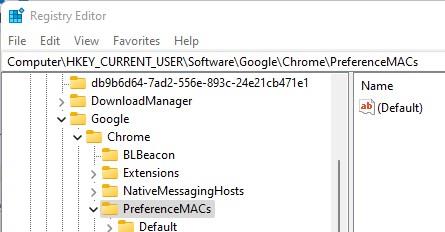
Aqui, clique com o botão direito na pasta “PreferenceMACs“no painel esquerdo e selecione o Opção “Exportar“.
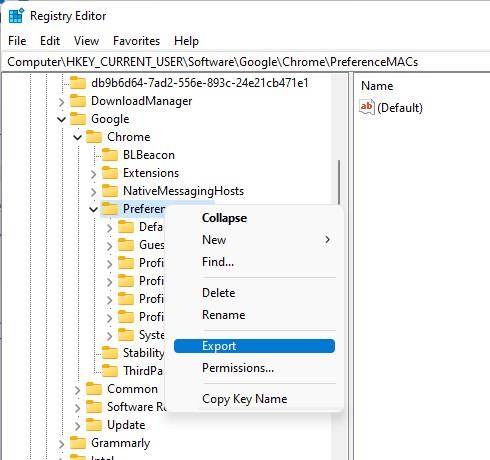
Vá para a unidade USB, dê ao arquivo uma nome de sua escolha e clique no botão “Salvar“.
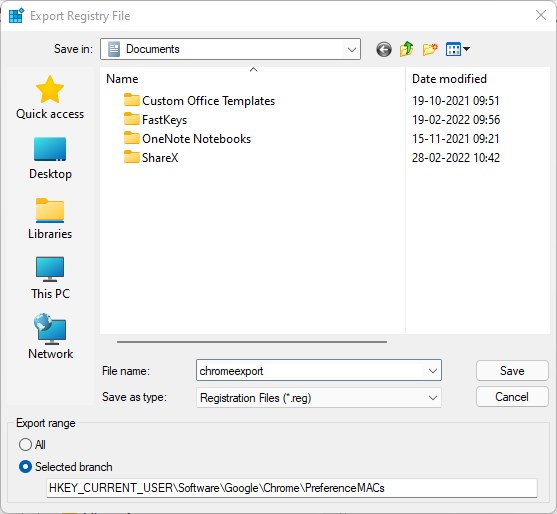
Com isso, você exportaram com sucesso o perfil do Google Chrome no Windows.
Importar perfil do Chrome no Windows
Observação: se o Chrome estiver em execução, feche-o.
Depois de exportar, é hora de importar ou transferir os perfis do Chrome. Veja como fazer isso.
Primeiro, conecte a unidade USB que contém o backup do Chrome no novo computador. Abra o Explorador de Arquivos com a tecla Windows + atalho E e navegue até sua unidade USB. Você deverá ver a pasta “Dados do usuário” da qual fez backup anteriormente.
Em seguida, abra uma segunda janela do Explorador de Arquivos pressionando a tecla Windows + E novamente. Nesta nova janela, cole o seguinte caminho na barra de endereço e pressione Enter:
%LOCALAPPDATA%\Google\Chrome\
Agora, volte para a primeira janela do File Explorer (aquela que mostra a unidade USB). Clique com o botão direito na pasta “Dados do usuário“e selecione “Copiar“(ou selecione-o e pressione Ctrl + C).
Em seguida, mude para a segunda janela do Explorador de Arquivos (aquela que mostra a pasta …Google\Chrome\). Em seguida, clique com o botão direito em um espaço vazio dentro desta pasta e selecione “Colar“(ou pressione Ctrl + V).
Se você vir um prompt, selecione a opção “Substituir“.
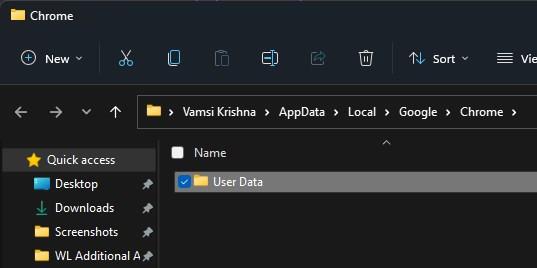
Depois disso, volte para a janela do Explorador de Arquivos que mostra sua unidade USB e clique duas vezes no Arquivo “.reg” na unidade USB.
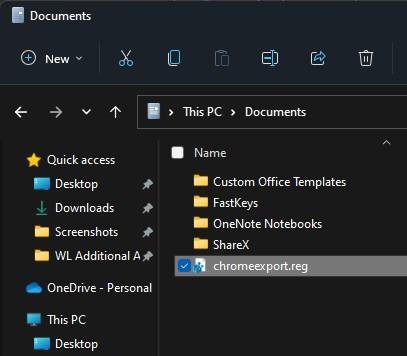
Quando for solicitada a confirmação, clique no Botão “Sim“. Esta ação mescla as chaves de registro do Chrome.
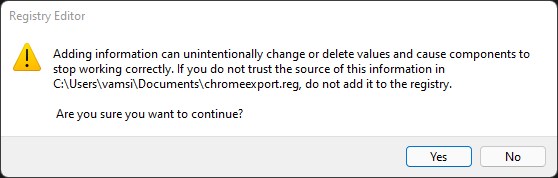
Quando terminar, reinicie o PC. Com isso, você transferiu todos os seus perfis do Chrome de um PC para outro. Após a reinicialização, abra o navegador Chrome no novo PC e você verá todos os perfis prontos para uso.
—
Isso é tudo. É muito simples mover, copiar ou transferir um perfil do Chrome para outro computador. Se você tiver alguma dúvida ou precisar de ajuda, comente abaixo. Ficarei feliz em ajudar.